win7系统自带截图快捷键是什么?win7系统自带截图快捷键显示的方法
其实很多人都不知道win7有自带非常好用的截图功能,今天小编给大家分享win7系统自带截图快捷键显示的方法。...
其实很多人都不知道win7有自带非常好用的截图功能,今天小编给大家分享win7系统自带截图快捷键显示的方法。
方法步骤如下:
1、点击左下角的“开始”图标,点击“所有程序”;

2、出现系统安装的所有程序的名字,找到“附件”--“截图工具”;
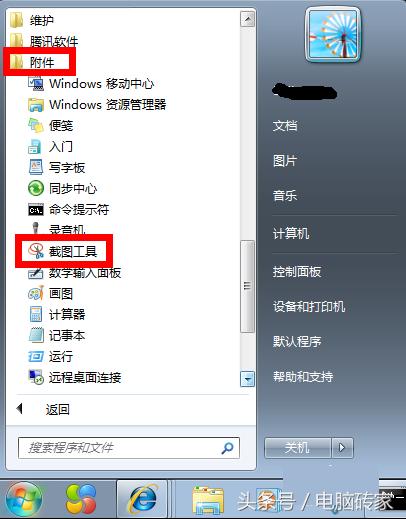
3、右键单击“截图工具”,选择“发送到”--“桌面快捷方式”;

4、在桌面上找到截图工具的图标,右键点击它,选择“属性”;
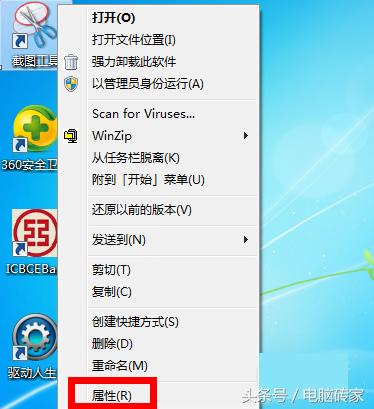
5、出现“截图工具属性”对话框,点击上面的“快捷方式”,点击快捷键的位置,会出现如图所示的画面:“Ctrl+Alt+”, 你可以在后面加上任意字母键或数字键,例如:"Ctrl+Alt+A", 点击应用和保存。
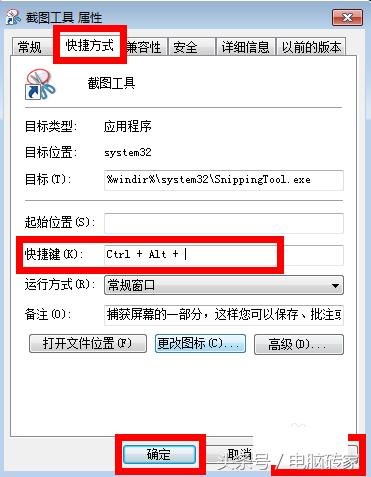
6、同时按住你设置的快捷键,就会弹出截图工具了。

以上就是win7系统自带截图快捷键是什么?win7系统自带截图快捷键显示的方法教程,操作非常简单,希望对各位有帮助。
- Win7共享打印机设置,WIN7和WIN10系统打印机共享设置教
- intel九代i5-9400F配B365主板电脑配置推荐 预算不足45
- NetMarketShare年报出炉:Win10市场份额正式超越Win7
- Win7系统电脑桌面图标变大而且模糊不清的解决方法
- Uefi加gpt模式安装win7 64位系统方法 gpt分区怎么安装
- Win7系统电脑提升关机速度的方法 Win7系统如何加快关
- 华硕技嘉H310C主板发布 遗憾:核显不支持Win7
- H310C主板完美支持Win7系统和DDR3内存 性价比爆棚
- Win7和Win10累积更新齐发布 增强了稳定性与安全性
- Intel宣布2020年前终止对BIOS支持 Win7系统面临淘汰
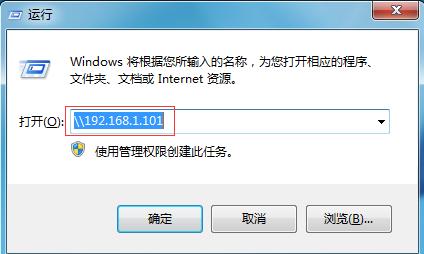
Win7共享打印机设置,WIN7和WIN10系统打印机共享设置教程
有的伙伴可是不知道打印机是怎么完成这些工作任务的,在公司里一台共享打印机的计算机一旦出现问题所有的计算机都不能打印,下面详细解答这些问题,快速解决这些问题的高效方法。...

intel九代i5-9400F配B365主板电脑配置推荐 预算不足4500元 支持Win7系统
近期intel发布了B365主板,支持Win7系统,不过需要搭载独立显卡才可以支持,支持核显装机平台。下面分享一套intel九代i5-9400F配B365装机主板配置单,来看看吧。
主板九代i5-94...
NetMarketShare年报出炉:Win10市场份额正式超越Win7
Netmarketshare的2018年12月份操作系统市占率数据今天公布,具有历史意义的是微软的最新操作系统Windows 10终于超过了他们10年前发布的版本。2018年12月,Windows 10占据了39.2...
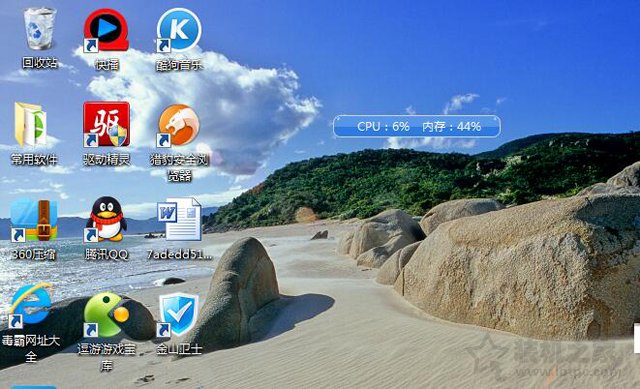
Win7系统电脑桌面图标变大而且模糊不清的解决方法
一般来说,如果电脑桌面图标变大/模糊不清,基本上可以确定问题了,通常都是分辨率设置不对导致的,我们调整一下分辨率就可以解决问题。直接进入正题,Win7电脑桌面图标变大/模糊不清的解决方法如下。...

Uefi加gpt模式安装win7 64位系统方法 gpt分区怎么安装win7系统呢?
一般来说,虽然Win7系统默认是安装在mbr分区上的,但是我们如果想要使用uefi引导,那么电脑硬盘分区以gpt分区表才可以安装,gpt分区表能够支持2T以上的大容量硬盘,能够节省开机时间,...

Win7系统电脑提升关机速度的方法 Win7系统如何加快关机速度?
如果我们在Win7系统下,关机速度比较慢,每一次都等待很久才可以,不知道Win7系统如何加快关机速度。下面分享一下Win7系统电脑提升关机速度的方法,具体操作方法如下。加快关机速度...

华硕技嘉H310C主板发布 遗憾:核显不支持Win7
Intel Kaby Lake/Coffee Lake七八代酷睿和AMD Ryzen锐龙平台都已经切断了对Windows 7操作系统的原生支持,不提供驱动而无法直接安装,但并不是人人都想升级到Windows 10,此举也...

H310C主板完美支持Win7系统和DDR3内存 性价比爆棚
Intel从第六代酷睿处理器开始,就停止了对windows7系统的支持,为了让主板不在支持win7系统,英特尔将USB控制器从EHCI改为XHCI。大家也不必知道这些英文简写是什么意思,反正就是不...

Win7和Win10累积更新齐发布 增强了稳定性与安全性
今天凌晨,微软如期发布了面向多个Windows系统的累积更新。其中,Win10四月更新(v1803)收获KB4338819,安装后系统版本将迭代为Build 17134.165;Win10秋季创意者更新(v1709)收获KB43388...

Intel宣布2020年前终止对BIOS支持 Win7系统面临淘汰
英特尔在UEFI论坛召开的Plugfest会议上已经宣布,2020年前将会终止对BIOS的支持,在windows8系统推出之前,市场大多PC系统都是BIOS。英特尔这一举动,将彻底结束PC中的BIOS,仅支持UE...

